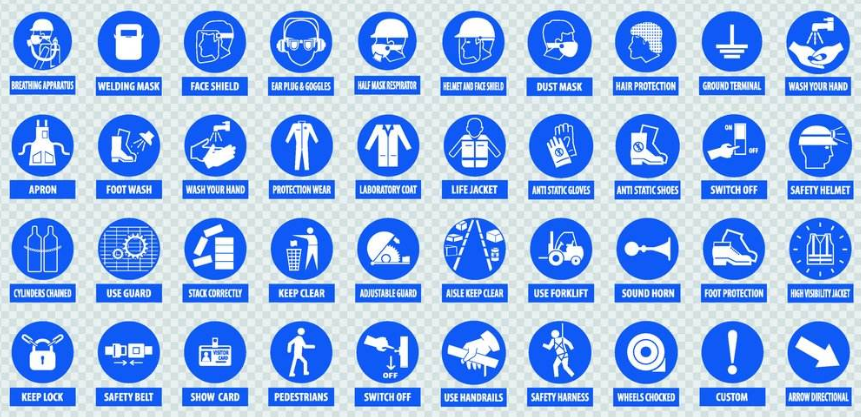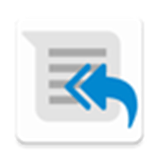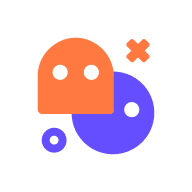快速导航
小米11手机应用小窗口如何打开
2021-01-08 14:49:43来源:兔叽下载站编辑:kingguard
小米11手机采用了新系统Miui12.5,这个系统给用户们提供了更多便捷的操作方式。小米11手机应用小窗口如何打开困扰着很多同学吧,如何有效的解决这个问题,就来兔叽下载站看小编为大家带来的开启应用小窗口步骤一览,希望可以帮助到各位。
小米11手机应用小窗口如何打开
1、首先我们需要打开手机,然后在手机的底部小白条从左到右滑动屏幕,进入多任务切换界面中;
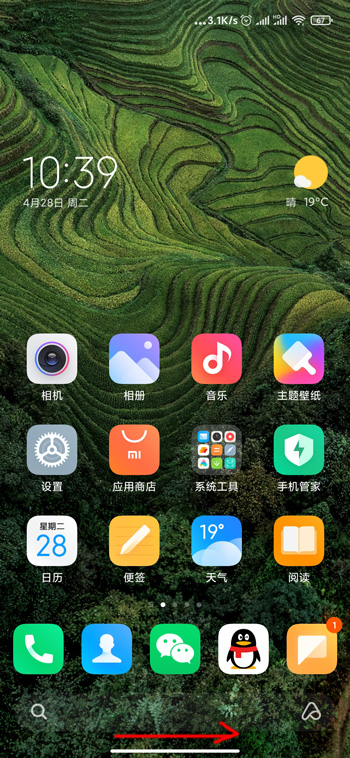
2、进入到多任务切换界面后,我们需要找到界面中左上角的【小窗应用】按钮点击,进入到小窗应用界面;
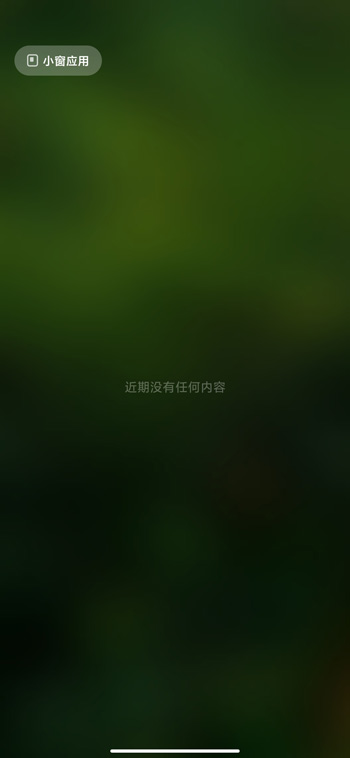
3、在小窗应用选择中点击自己想要设置的小窗应用,点击应用即可进入到小窗模式;
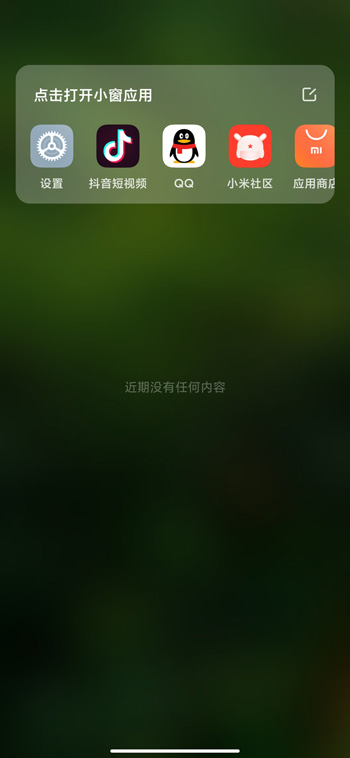
4、当我们点击过某一个手机应用后,我们就会在主界面看到一个手机应用的小的窗口出现,使用起来非常的方便。
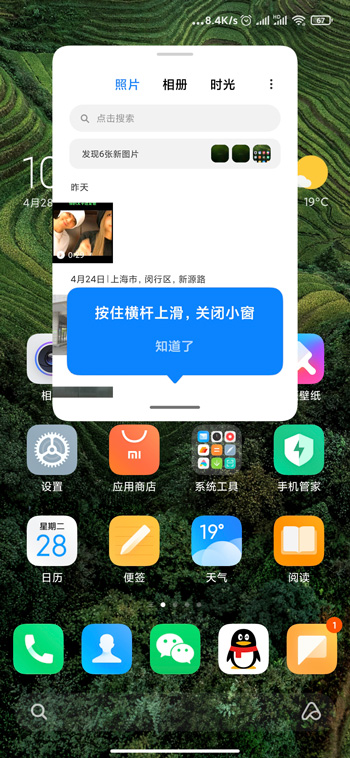
大家觉得小编为各位带来的攻略与教程对你有帮助的话,就来兔叽下载站继续关注吧。
小米11教程大全 | ||
| 屏幕刷新率 | 屏幕分辨率 | 屏幕常亮 |
| 负一屏 | 快充速度 | 红外遥控 |
| 计算摄影 | nfc | 无线充电 |
| 隐藏相册 | 录屏功能 | 全面屏手势 |
| 开发者选项 | 自动锁屏 | 勿扰模式 |
| 息屏消息通知 | 分屏 | 快速截图 |
| dc调光 | 复制门禁卡 | 录屏 |
| 截长图 | 桌面图标 | 区域截图 |
| 背部敲击 | EID电子身份证 | 儿童模式 |
| 儿童空间 | 深色模式 | 应用小窗口 |
| 控制中心 | AI通话 | SN码 |
| 音量单独控制 | 充电重启 | HD功能 |
| 全局小窗 | volte开关 | 指关节截屏 |
相关资讯
更多>推荐下载
-

立知课堂机构版
办公学习 | 32Mb | 2025-11-23
进入 -

樱桃直播2025最新版
社交聊天 | 46.13MB | 2025-11-23
进入 -

拉风漫画app
阅读浏览 | 53.87MB | 2025-11-23
进入 -

橙色直播清爽2025最新版
影音播放 | 8.83 MB | 2025-11-23
进入 -

国琴网
影音播放 | 30.82MB | 2025-11-22
进入 -

未来钥匙
生活实用 | 18.58MB | 2025-11-22
进入 -

八戒影院最新电影电视剧在线看app
影音播放 | 15.46MB | 2025-11-22
进入 -

安居家园PLUS
生活实用 | 39.04MB | 2025-11-21
进入 -

花椒直播软件官方版
影音播放 | 96.95MB | 2025-11-21
进入 -

看个球直播无会员
影音播放 | 33.13MB | 2025-11-21
进入
推荐专题
- 生活
- 便捷生活软件